Znaleziono debugger działający w systemie Windows 10
wielu użytkowników systemu Windows nie jest w stanie uruchomić aplikacji lub gry w systemie Windows 10. Po otwarciu aplikacji pojawia się następujący komunikat o błędzie.
w Twoim systemie został znaleziony debugger. Wypakuj go z pamięci i uruchom ponownie Program
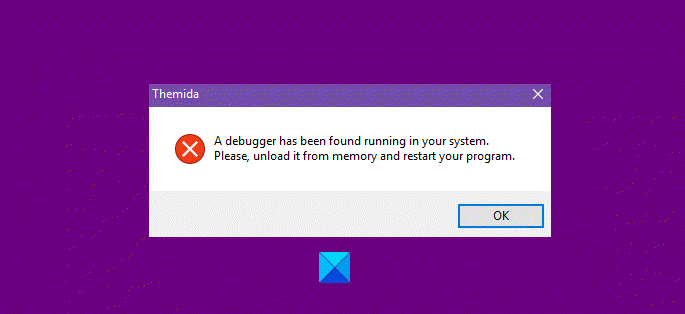
debugger to program, który monitoruje procesy w celu znalezienia błędów w środowisku wykonawczym. Ten błąd występuje zwykle podczas próby otwarcia gry online lub dowolnej aplikacji, która wymaga wysłania plików do pobrania i przesłania na serwer w czasie rzeczywistym.
w Twoim systemie został znaleziony debugger
najpierw uruchom ponownie komputer i sprawdź, czy problem nadal występuje.
jeśli to nie pomoże, upewnij się, że korzystasz z najnowszej wersji systemu Windows 10. W tym celu otwórz Ustawienia i kliknij aktualizacje & bezpieczeństwo > Sprawdź dostępność aktualizacji i zainstaluj aktualizację, jeśli jest dostępna. W przeciwnym razie są to rzeczy, które możesz zrobić, aby rozwiązać problem w systemie Windows 10.
- Zainstaluj ponownie Program
- Dodaj aplikację do listy wykluczeń antywirusowych
- uruchom program lub grę w trybie zgodności
- Rozwiązywanie problemów podczas bezpiecznego rozruchu
porozmawiajmy o nich szczegółowo.
1] Zainstaluj ponownie Program
pierwszym i najważniejszym rozwiązaniem, które powinieneś wypróbować, jest ponowna instalacja programu, który powoduje problemy. Możesz odinstalować program z Ustawienia > Aplikacje. Wyszukaj program, wybierz go i kliknij Odinstaluj.
teraz ponownie pobierz lub zainstaluj program i sprawdź, czy naprawia błąd debuggera działający w systemie Windows 10.
2] Dodaj aplikację do listy wykluczeń antywirusowych
musisz dodać program do białej listy z oprogramowania antywirusowego. Ten post pokaże Ci, jak to zrobić w Defender. Jeśli używasz oprogramowania zabezpieczającego innych firm, musisz postępować zgodnie z podobną metodą.
3] Uruchom program lub grę w trybie zgodności
uruchom program w trybie zgodności i zobacz, czy to rozwiązuje problem.
4] Rozwiązywanie problemów w stanie czystego rozruchu
możesz sprawdzić problem w stanie czystego rozruchu. W ten sposób będziemy wiedzieć, czy problem jest spowodowany innym oprogramowaniem.
w stanie czystego rozruchu sprawdź, czy problem nadal występuje. Jeśli się pojawi, włącz każde uruchomienie indywidualnie, dopóki nie znajdziesz dokładnego winowajcy problemu.
mam nadzieję, że jesteś w stanie naprawić błąd za pomocą tych rozwiązań.
Czytaj dalej: Fix nieprawidłowy błąd wiersza poleceń w systemie Windows 10.
Leave a Reply